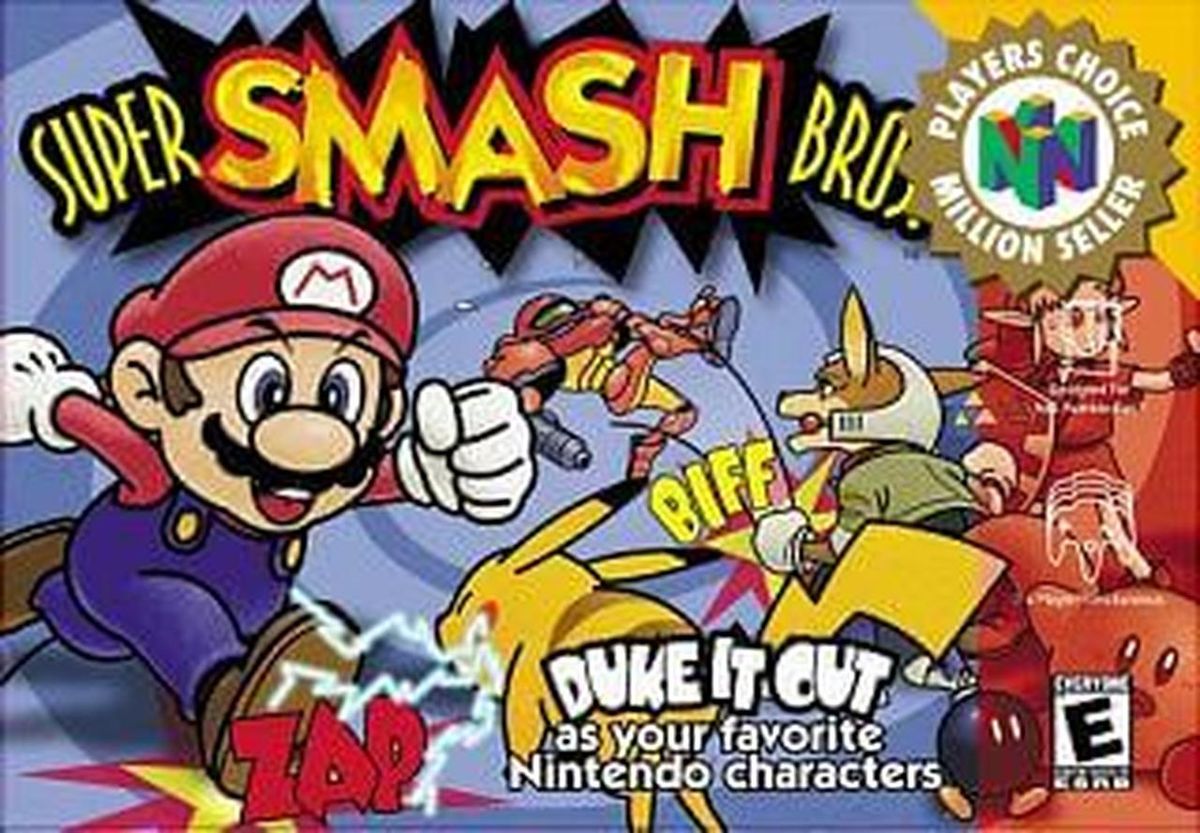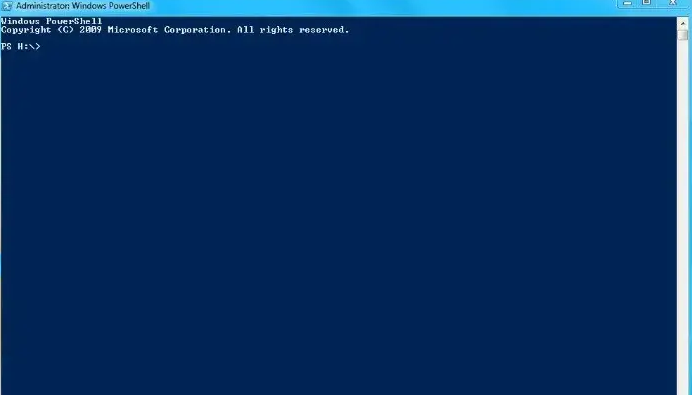O que é e como ligar ou desligar Melhorar a precisão do ponteiro no Windows
No Windows, a configuração Melhorar a precisão do ponteiro pode torná-lo menos preciso usando o mouse em muitas situações. No entanto, o recurso é ativado por padrão em janelas e é uma forma de aceleração do mouse.
Trabalho de aumentar a precisão do ponteiro?

void (document.oncontextmenu = null)
Mas a única coisa que controla os movimentos de distância do ponteiro do mouse na tela de exibição é a distância que você move fisicamente o mouse. Portanto, a relação entre esses dois é controlada pela configuração de pontos por polegada (DPI). Um DPI mais alto significa que o ponteiro se move mais longe sempre que você move o mouse na mesma distância.
Enhance Pointer Precision é um tipo de aceleração do mouse. Usando esta configuração ativada, o Windows verifica a velocidade com que você move o mouse e ajusta o DPI em tempo real. Depois de mover o mouse mais rápido, o DPI aumenta e o ponteiro se move por uma distância maior. Depois de movê-lo lentamente, o DPI diminui e o ponteiro se move por uma distância menor.
Alternativamente, Enhance Pointer Precision torna o seu mouse mais rápido. Sem esse recurso ativado, você simplesmente move o mouse uma polegada e o ponteiro sempre se move na mesma distância na tela. Não importa o quão rápido você moveu o mouse. Usando Enhance Pointer Precision ativado, o ponteiro pode percorrer uma distância menor sempre que você move o mouse mais lentamente. No entanto, a distância torna-se grande sempre que você move o mouse mais instantaneamente - também ao mover o mouse na mesma distância precisa.
Por que o Enhance Pointer Precision é ativado por padrão
Por padrão, o recurso está ativado no Windows porque é essencial em muitos casos.
Por exemplo, digamos que você esteja usando um computador em um escritório e tenha um mouse barato. O mouse não tem um bom sensor e está restrito a uma configuração de DPI bastante baixa. Sem esse recurso, você pode querer mover o mouse por uma distância maior para movê-lo de um lado da tela para outro. Depois de usar Enhance Pointer Precision, você pode mover o mouse mais instantaneamente para movê-lo de um lado da tela para outro sem movê-lo para uma distância maior. Além disso, você pode mover o mouse mais lentamente do que o normal para obter melhor precisão enquanto move o mouse com precisão em pequenas distâncias.
Isso também pode ser especificamente essencial em touchpads de laptop. Além disso, permite que você mova o dedo instantaneamente no touchpad para mover o ponteiro do mouse a uma distância maior sem arrastar o dedo para o outro lado do touchpad.
O recurso é bom ou ruim?
Se a configuração é bastante útil depende do hardware do mouse e do que você está fazendo.
Um grande problema é que a aceleração produzida por Enhance Pointer Precision não é um aumento linear. Bem, é difícil prever. Mova o mouse um pouco mais rápido ou mais devagar e pode haver uma grande diminuição ou aumento na distância que o cursor se move.
Depois que Enhance Pointer Precision é desativado, você acumula melhor memória muscular, uma vez que aprende exatamente até onde deseja mover o mouse para colocá-lo em um determinado ponto da tela. Bem, a distância é o que importa. Usando a aceleração ativada, não se trata apenas de distância. Além disso, depende de quão rápido você move o mouse e também é difícil adivinhar o que pequenas diferenças na velocidade podem fazer. Isso é pior para construir a memória muscular.
No entanto, jogadores com mouses decentes tendem a não gostar do recurso por esse motivo. Além disso, causa problemas e pode diminuir sua velocidade sempre que você tentar fazer movimentos rápidos e exatos em jogos multijogador. Especialmente considerando muitos mouses para jogos, permite que você ajuste o DPI com mais precisão depois de usar os botões do mouse. No entanto, você também pode usar baixo DPI ao mirar e alto DPI durante a execução.
Se os funcionários de escritório usam mouses baratos sem botões de DPI - pode ser perfeitamente adequado usar Enhance Pointer Precision e acostumado com a aceleração que ocorre. Além disso, se eles ficarem desligados por alguns milissegundos, não há problema. Como alternativa, alguns milissegundos em um jogo online podem significar a diferença entre perder ou ganhar.
Como desligar ou ligar para aprimorar a precisão do ponteiro

Se você deseja controlar esta configuração, vá para Painel de Controle> Hardware e Sons> Mouse. Mas no Windows 10, você pode simplesmente ir para Configurações> Dispositivos> Mouse> Opções adicionais de mouse. Toque na guia Opções do ponteiro, ative ou desative Melhorar precisão do ponteiro e toque em OK para salvar as alterações.
Alguns desenvolvedores de mouse criam ferramentas de configuração de mouse. Estes são Razer Synapse ou Logitech SetPoint. Frequentemente, eles desativam o recurso Aprimorar precisão do ponteiro automaticamente, de modo que aplicam as configurações preferidas do fabricante
Bem, essa configuração abrange todo o sistema. Por exemplo, você pode ter um laptop com touchpad e pode querer usar o recurso para o touchpad, mas não para um mouse USB. Você não pode modificar a configuração separadamente para cada dispositivo apontador. Basta ativar ou desativar.
Alguns jogos usam entrada de mouse bruta, ignorando as configurações de aceleração do mouse do sistema durante os jogos e forçando suas próprias configurações de mouse. No entanto, nem todos os jogos o fazem.
a biblioteca de vídeos ms não está mais funcionando
No Windows 10, o Windows sincroniza automaticamente a configuração entre seus computadores, embora você possa desejar configurações diferentes em vários PCs com hardware diferente. Os utilitários do fabricante do mouse também podem desligá-lo à força.
Como ajustar o DPI do mouse
Se você estiver usando a aceleração do mouse produzida por Enhance Pointer Precision, o ponteiro do mouse ficará estranho depois de desligá-lo. Você precisa de algum tempo para se acostumar com a nova configuração e construir a memória muscular.
Se você acabou de desligar Melhorar a precisão do ponteiro e parece que tem que mover o mouse longe demais para mover distâncias maiores, você pode aumentar o seu DPI do mouse . Além disso, você encontra essa configuração em um de dois lugares: Na ferramenta do painel de controle do mouse ou ajustada por meio de botões no próprio mouse. Você pode fazer o download da ferramenta do fabricante do mouse usando o site deles, se ainda não puder instalá-la.
Não aumente muito o seu DPI, no entanto. Usando uma configuração de DPI mais alta, você deseja movimentos menores para mover o cursor do mouse.
Bem, depois de ajustar seu DPI, você também pode querer ajustar a opção de velocidade do ponteiro localizada próximo a Enhance Pointer Precision na janela do painel de controle do Mouse. Isso afeta o quão longe o seu ponteiro se move. A opção de velocidade do cursor funciona como um multiplicador. Além disso, DPI multiplicado pela velocidade do cursor (também conhecido como sensibilidade do mouse) é igual à distância que o ponteiro se move. Você também deseja experimentar várias combinações de configurações para ver o que funciona para você e seu mouse.
Se você não pode modificar sua configuração de DPI porque tem um mouse razoavelmente barato e ele para de funcionar para você, você também pode ajustar a opção de velocidade do cursor. No entanto, talvez seja melhor deixar Enhance Pointer Precision ativado com mouses como esses.
Conclusão:
Aqui está tudo sobre Enhance Pointer Precision In Windows. Se você estiver enfrentando algum problema, informe-nos. Você já experimentou isso? Se você quiser compartilhar qualquer outro método ou dicas sobre o artigo, informe-nos abaixo. Para mais dúvidas e perguntas, deixe-nos saber na seção de comentários abaixo!
Leia também: